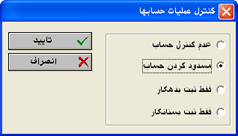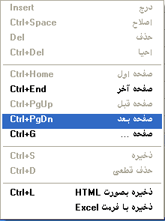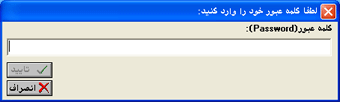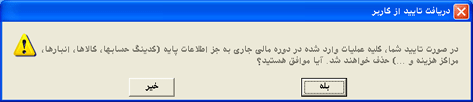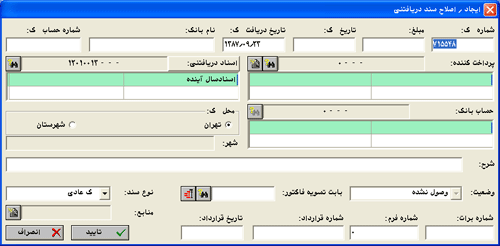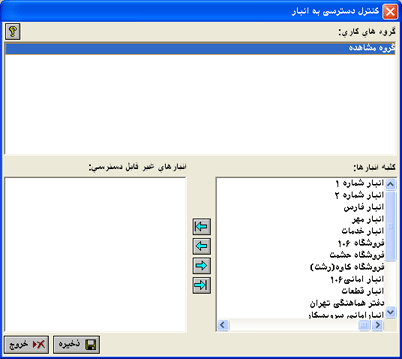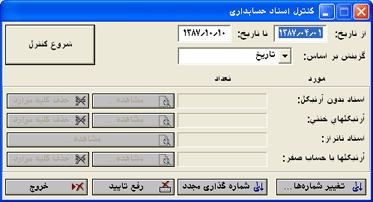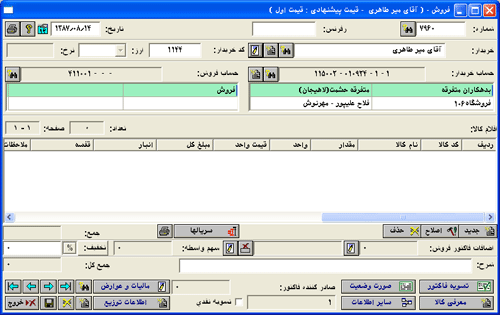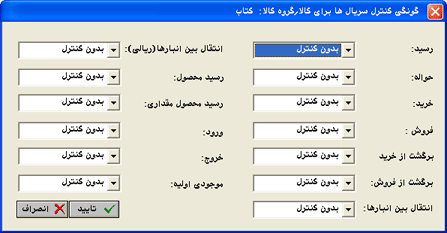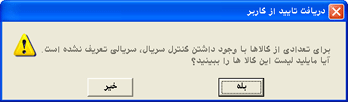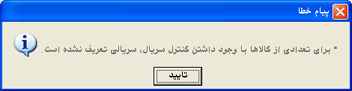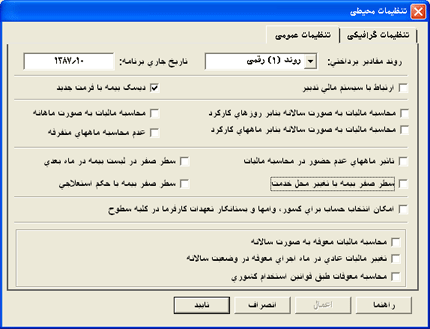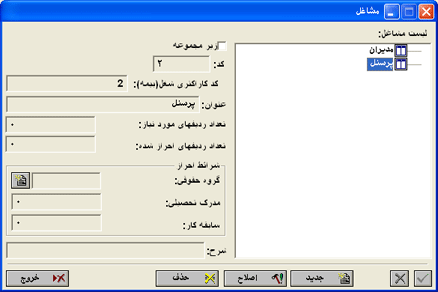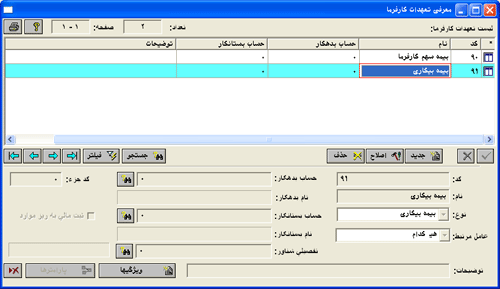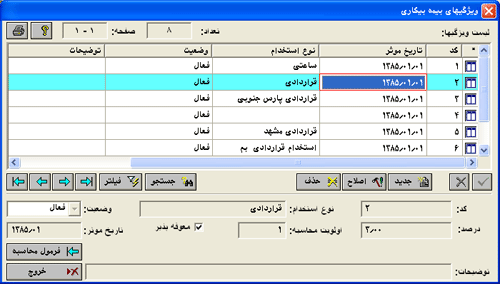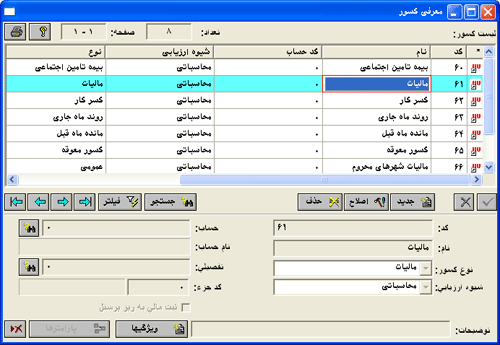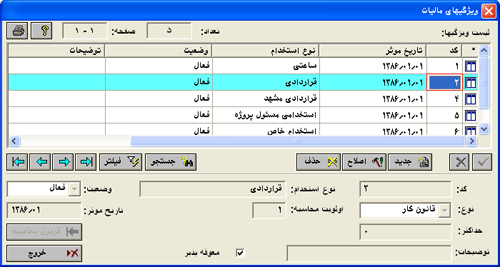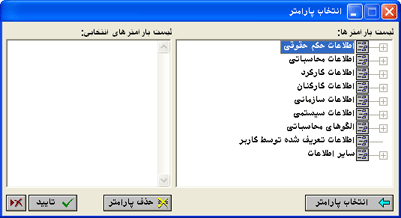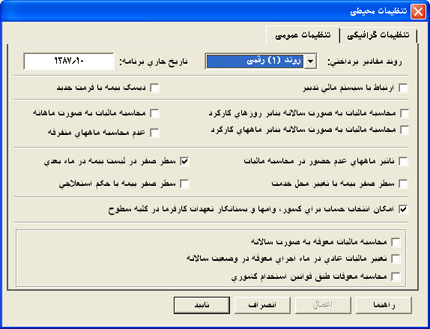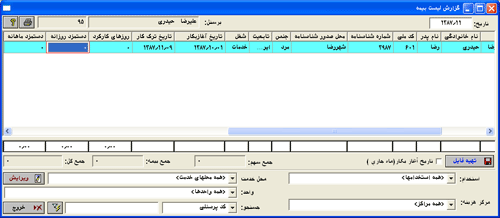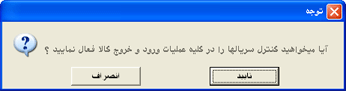فرم مدیریت حسابها در سطح کل را احضار نمایید. حساب یا حسابهای مورد نظر را با استفاده از کلید + انتخاب نمایید تا به رنگ زرد درآیند. سپس کلید ترکیبی Ctrl+A را فشرده تا فرم کنترل عملیات حسابها احضار گردد.
دکمه رادیویی مسدود کردن حسابها را فعال نمائید. با تأیید فرم، مسدود کردن حسابهای مورد نظر اعمال خواهد شد.
نکته: پس از انجام عملیات برروی این حسابها، هنگام ذخیره فرم عملیاتی مربوطه، سیستم با نمایش فرم حسابهای مسدود شده، از ثبت آن فرم جلوگیری خواهد نمود و تا زمانی که اقدام به رفع مسدودی آن حسابها ننمائید قادر به ثبت فرم عملیاتی مربوطه نخواهید بود.
در گزارشاتی که به صورت صفحه به صفحه در اختیار شما قرار می گیرد، امکان چاپ گروهی اسناد یا فاکتورها وجود دارد. از جمله این گزارشات می توان به دفتر نقدینگی، دفتر خرید و فروش، دفتر عملیات انبار و فیش حقوقی اشاره نمود. برای مشاهده صفحات بعدی یک گزارش چند صفحه ای، باید از منوی شناور قسمت سفید رنگ فرم، گزینه صفحه بعد را انتخاب نمائید یا کلید ترکیبی Ctrl+PgDn را فشار دهید.
سپس اسناد یا فاکتورهائی که قصد چاپ گروهی آنها را دارید با استفاده از کلید + انتخاب نمائید تا به رنگ زرد درآیند و دکمه در گوشه سمت چپ بالای فرم را کلیک نمائید تا عمل چاپ گروهی اسناد انتخاب شده صورت پذیرد.
ابتدا با رمز مدیر سیستم وارد برنامه تدبیر شده و در فرم اصلی برنامه، کلید ترکیبی Ctrl+Shift+F8 را فشرده تا فرم دریافت رمز عبور نمایان گردد.
کلیدهای CapsLock و ScrollLock را فشرده و رمز عبور برنامه را وارد نمائید. با کلیک دکمه ، پیغام زیر به نمایش درخواهد آمد:
با کلیک دکمه سیستم شروع به حذف کلیه عملیات صورت گرفته در دوره مالی جاری خواهد نمود.
نکته: فرآیند حذف عملیات صورت گرفته در دوره مالی جاری به هیچ وجه منجر به حذف کدینگ حسابها و سرفصل کالاهای تعریف شده در سیستم نمی گردد.
فرم ایجاد / اصلاح سند دریافتنی را با استفاده از دکمه جدید در فرم اسناد دریافتنی باز یا اسناد پرداختنی باز احضار کنید:
در این فرم، چنانچه فیلد اسناد دریافتنی فعال باشد، فیلد وضعیت بصورت وصول نشده می باشد.
با کلیک بر روی فیلد اسناد دریافتنی، این فیلد را به صورت تغییر دهید. در این حالت فیلد وضعیت هم به صورت وصول شده تغییر می یابد.
نکته: کاربرد حساب مقابل برای ثبت چکهای به تاریخ روز می باشد. بنابراین وضعیت این دسته چکها به صورت وصول شده خواهد بود.
از منوی شناور فرم معرفی انبار، گزینه مدیریت دسترسی به انبارها را انتخاب نمائید تا فرم کنترل دسترسی به انبار گشوده شود.
از لیست گروه های کاری، گروه کاری مورد نظر را انتخاب نموده و از لیست کلیه انبارها، انبار یا انبارهائی که نمی خواهید کاربر به آنها دسترسی داشته باشد را با استفاده از دکمه ، به لیست انبارهای غیر قابل دسترسی منتقل نمائید. با کلیک دکمه ذخیره، تغییرات اعمال شده ذخیره خواهد شد.
چنانچه چک باکس های کاربر تأیید کننده و کاربر تصویب کننده در فرم ثبت سفارش فروش فعال نباشند، برخی از سفارشهای فروش ثبت شده، نمایش داده نمی شوند.
نکته: در فرم پیش فاکتور، فقط سفارش فروشهای تائید شده و تصویب شده را می توان احضار نمود. |
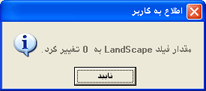
بایدتاریخ صدور سند افتتاحیه با تاریخ آغاز دوره مالی یکسان باشد تا با فعال کردن گزینه انعکاس گردش تاریخ شروع در مانده ابتدا، مانده ابتدای دوره حسابها در تراز آزمایشی نمایان شود.
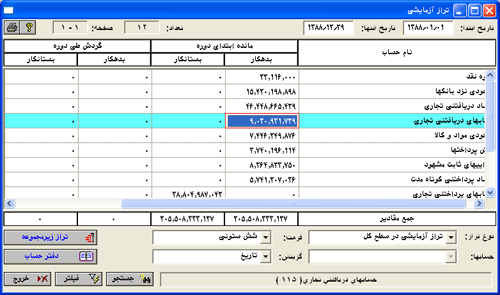
بله. در فرم مدیریت اسناد حسابداری، فرم کنترل اسناد حسابداری را احضار کنید.در این فرم با فشردن کلید ترکیبی Alt+EEE، دکمه های تغییر شماره ها، شماره گذاری مجدد و رفع تأیید، به این فرم اضافه می گردند.
با استفاده از دکمه شماره گذاری مجدد، می توانیدشماره گذاری مجدد اسناد را بر اساس تاریخ انجام دهید.
آیا در سیستم تدبیر امکانی وجود دارد که سرفصل حسابداری مجزا برای هریک از مشتریان متفرقه ایجاد نگردد ؟
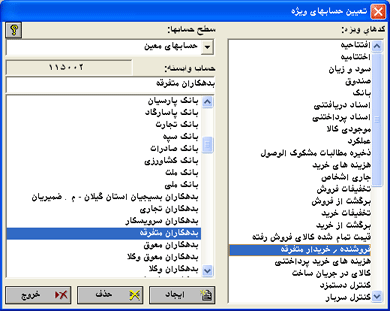
با کلیک دکمه ایجاد، و دریافت تأیید کاربر توسط سیستم، ارتباط کد ویژه فروشنده / خریدار متفرقه با حساب معین بدهکاران متفرقه برقرار می گردد. حال در فرم معرفی طرف حساب، خریدار یا فروشنده متفرقه را تحت سر فصل بدهکاران متفرقه معرفی کنید.
به این ترتیب اگر در فرم خرید یا فروش اقدام به انتخاب خریدار یا فروشنده نمائید، دکمه فعال می شود. با کلیک این دکمه، فرم دریافت اطلاعات فروشنده / خریدار متفرقه احضار گشته و شما می توانید اطلاعات خریدار / فروشنده متفرقه را در آن وارد نمائید.
نکته: برای معرفی خریدار یا فروشنده متفرقه تحت سر فصل بدهکاران متفرقه، ابتدا شخص یا شرکت مربوطه را تعریف کرده و آن را انتخاب نمایید. با فشردن کلید ترکیبی Alt+A، فرم حسابهای وابسته با خریدار یا فروشنده نمایش داده می شود و شما می توانید ارتباط خریدار یا فروشنده تعریف شده با سرفصل حسابداری مربوطه را برقرار نمائید.
اگر هنگام انتقال اطلاعات با چنین پیغامی مواجه شدید، باید ابتدا از اطلاعات شرکت، پشتیبان تهیه کرده و یک شرکت جدید بسازید. سپس اطلاعات را در شرکت جدید Import کنید و عملیات انتقال اطلاعات را در شرکت جدید انجام دهید.
بله. در فرم معرفی کالا، با کلیک دکمه کنترل سریالها، فرم چگونگی کنترل سریالها برای کالا / گروه کالا احضار می گردد.
در این فرم، شما می توانید از لیست های باز شدنی، یکی از گزینه های “بدون کنترل – هشدار – خطا” را انتخاب نمائید.
نکته: چنانچه برای فرمی، گزینه هشدار را انتخاب نمائید زمان ثبت آن فرم، سیستم پیغام زیر را نمایش می دهد:
که با تأیید آن، لیست کالاهایی که سریال ندارند و کنترل سریال آنها خطا/هشدار است، نمایش داده می شود. با این وجود سیستم اجازه ثبت فرم را به شما خواهد داد.
چنانچه از گزینه خطا برای کنترل ورود سریال کالا در یک فرم استفاده نمائید، سیستم پیغام زیر را نمایش می دهد:
و با تأیید آن، لیست کالاهایی که سریال ندارند و کنترل سریال آنها خطا/هشدار است، نمایش داده می شود.
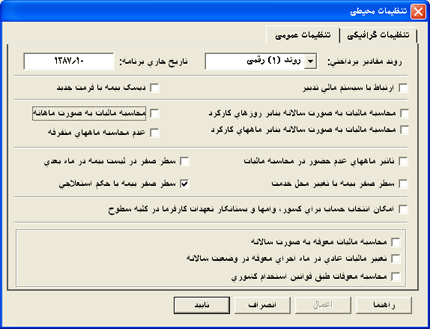
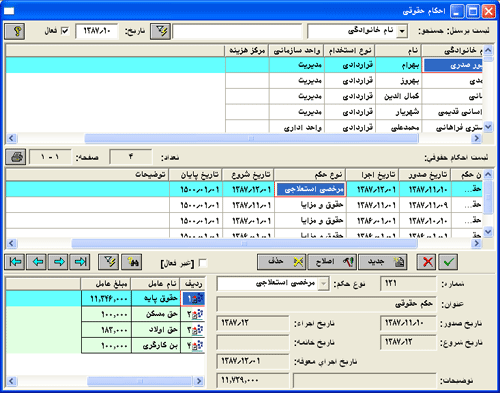
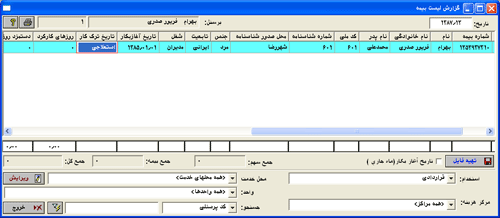
چنانچه ارتباط عوامل معرفی شده در فرم تعهدات کارفرما با نوع استخدامهای مورد نظر را برقرار نسازید (حتی با درصد صفر برای نوع استخدام خاص)، زمان مشاهده لیست بیمه، با یک فرم خالی مواجه خواهید شد.
برای برقراری این ارتباط در فرم معرفی تعهدات کارفرما عوامل “بیمه سهم کارفرما” و ” بیمه بیکاری” را تعریف نمائید.
سپس در فرم ویژگیهای عامل با استفاده از دکمه جدید، ارتباط آن عامل را با نوع استخدام مورد نظر برقرار نمائید.
نکته: برای مشخص نمودن درصد عامل تعهد کارفرما برای نوع استخدام مورد نظر، در فیلد درصد، عدد مورد نظر را وارد نمائید. درصد عوامل تعهد کارفرما برای هریک از انواع استخدام می تواند مقدار صفر نیز به خود بگیرد.
در فرم معرفی کسور، عامل مالیات را به عنوان یکی از کسور معرفی نمائید.
سپس دکمه ویژگیها را کلیک نمائید تا فرم ویژگیهای عامل (مالیات) احضار گردد.
همانطور که مشاهده می کنید، دکمه فرمول محاسبه غیر فعال است. چنانچه بخواهید برای عامل مالیات، فرمول محاسبه تعریف نمائید، می بایست روی سطر مورد نظر از فرم ویژگیهای مالیات، کلید Enter را فشار دهید تا فرم فرمول محاسبه مالیات احضار گردد. (در حالت عادی نمی توان فرمول محاسبه برای آن تعریف کرد.)
در این فرم با کلیک دکمه انتخاب پارامتر، می توانید پارامترهای مورد نظر در محاسبه مالیات را از لیست پارامترها با استفاده از دکمه انتخاب پارامتر انتخاب نمائید و فرمول محاسبه را تعیین نمایید.
بله، در فرم احکام حقوقی یک حکم حقوقی جدید از نوع ترک خدمت برای پرسنل مورد نظر تعریف نمائید و از لیست باز شدنی نوع حکم:، گزینه ترک خدمت را انتخاب نمائید.
با کلیک دکمه ،یک سطر جدید در لیست احکام حقوقی برای شخص مورد نظر ایجاد خواهد شد.
سپس از فرم تنظیمات محیطی، برگه تنظیمات عمومی را انتخاب نمایید.
در این فرم، چک باکس سطر صفر در لیست بیمه در ماه بعدی، را فعال نمایید.
همانطور که مشاهده می نمائید برای ارائه لیست بیمه بهمن ماه، در فرم گزارش لیست بیمه یک ردیف اطلاعات با مقادیر صفر برای آقای رضا حیدری با ذکر تاریخ پایان خدمت در ستون تاریخ ترک کار درج گردیده است.
در یکی از فرمهای عملیاتی (برای مثال فرم فروش)، فرم ایجاد / اصلاح سریالها را احضار کنید. از منوی شناور فرم، گزینه کنترل سریالها در کلیه عملیات کالا را فعال نمائید. پیغام زیر به نمایش در می آید:
با تأیید فرم، از این پس برای کالاهای مورد استفاده در فرمهای عملیاتی سریال در نظر گرفته خواهد شد.